
カインズではアプリで商品の取り置き注文 → カインズ店舗にある専用ロッカーで受け取りができます。
このサービスは通称「CAINZ PickUp」と呼ばれていて、とても便利です。
この便利なサービスについて使い方を紹介させていただきます。

カインズアプリとは

ポイントが貯まる
ご購入時にレジでアプリの会員証画面(バーコードの画面)を提示すれば、200円(税抜)につき1ポイント付与されます。100ポイント貯まると100円分を会計時に利用できる。
店舗の在庫が確認できる
マイストア登録したお気に入り店舗の在庫が見れるので、お店に行く前に事前チェックできる。
店舗在庫を取り置ける
事前にアプリからご希望のお店の商品を取り置きして受け取れます。
お店内の売り場がわかる
カインズの売り場は広いので探している欲しい商品の売り場がどこなのかわからないことがあると思います。そのような場合でもお気に入り商品を登録するとマイストア内の売り場がわかるので、商品を探す手間がなくなります。
チラシやお知らせが見れる
マイストア登録した店舗からのお得な情報がチラシで確認できたり、季節商品やキャンペーン情報などお得なお知らせを確認することができるようになります。
商品の取り置き/受け取り
商品検索/選択
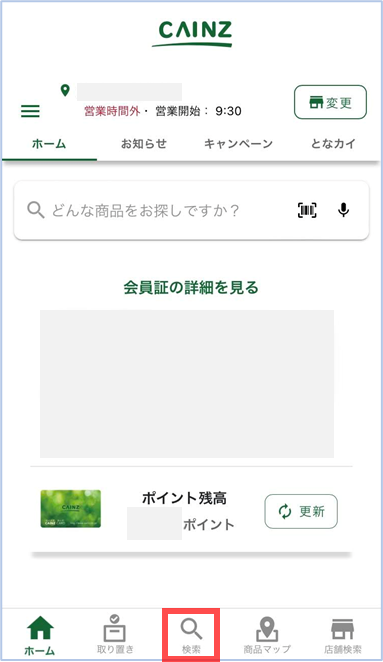
まず取り置きしたい商品を検索したいので、カインズアプリのトップ画面から検索をタップ。
*検索アイコン左にある取り置きアイコンをタップしても問題ありませんが、結局、商品検索をしないといけないので検索から進めたほうが良いと思います。
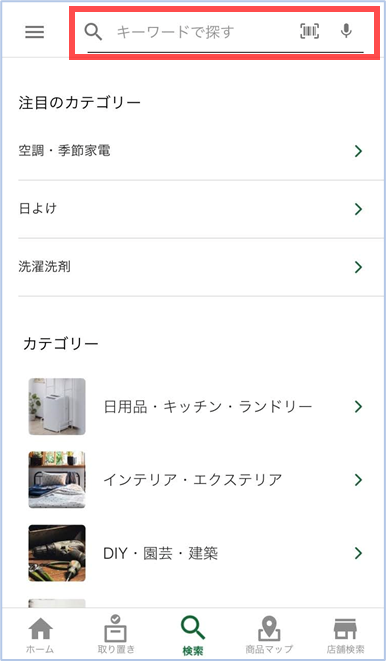
上部にある「キーワードで探す」の検索フィールドに取り置きしたいアイテムを入力します。
私はペーパータオルで検索します。
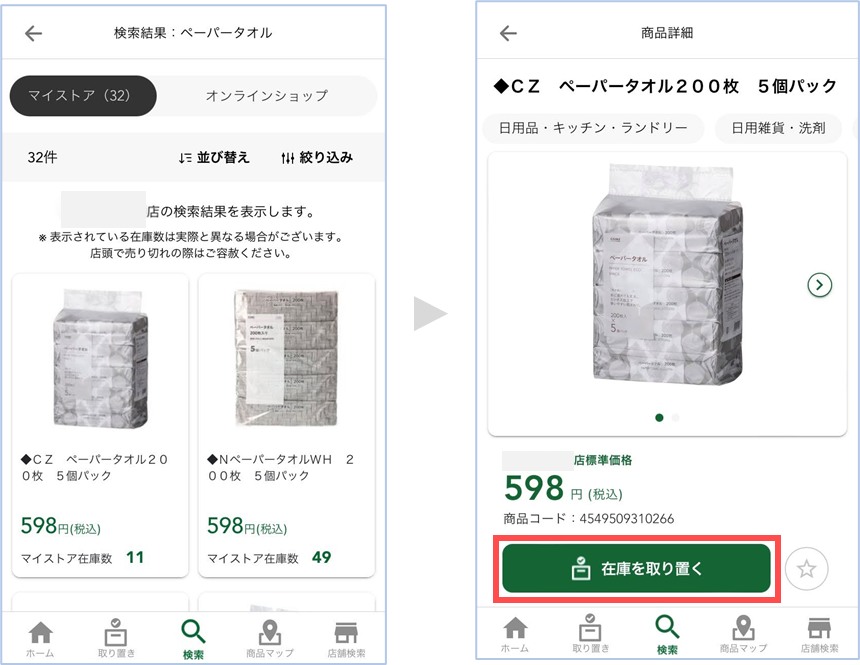
商品を選択できたら在庫を取り置くをタップ。
注文
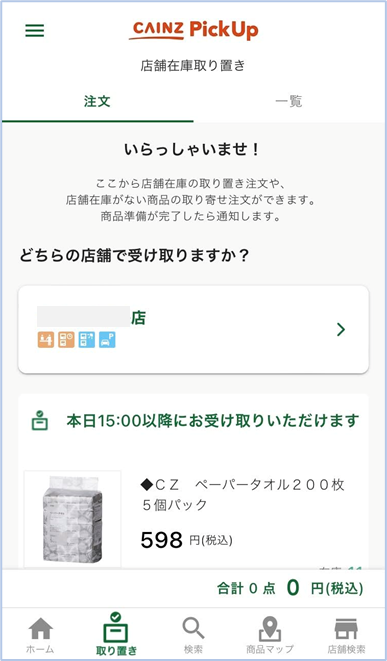
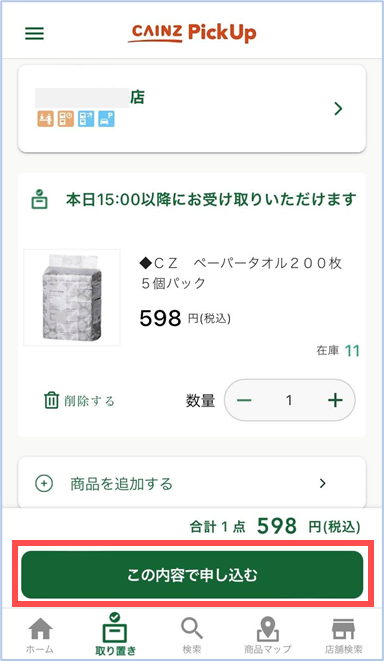
取り置く商品の数量を確認してこの内容で申し込むをタップ。
お支払い方法
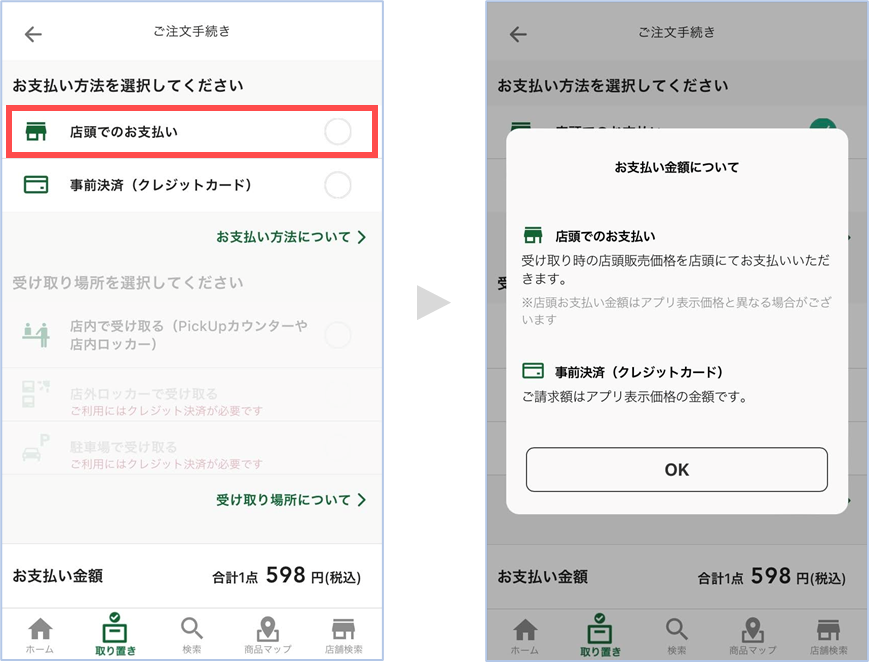
お支払い方法は、商品を実際に見て確認してから購入したいので今回は店頭でのお支払いを選択しOKをタップ。
*事前決済では店内ロッカーだけでなく駐車場にある店外ロッカーでの受け取りも可能なようです。
受け取り場所
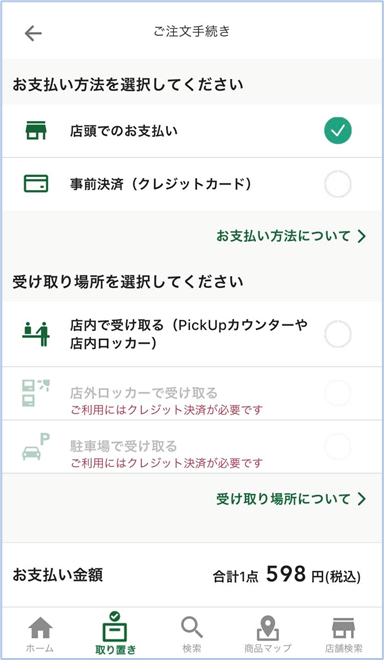
続いて受け取り場所を選択します。
店頭でのお支払いを選択すると店内で受け取る以外に選択はできません。
受け取り希望日
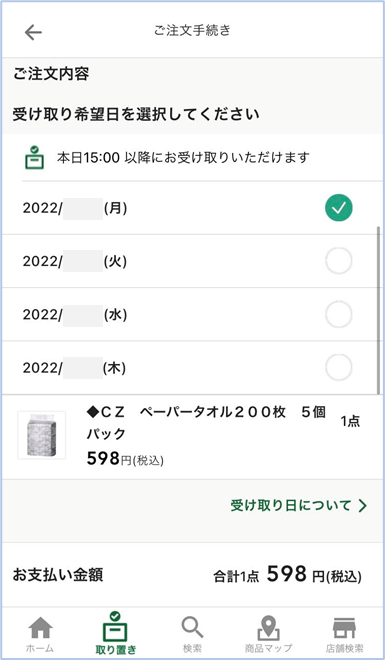
受け取り希望日を選択します。
今回は当日の受け取りを希望したいので先頭の日付をタップ。
ちなみにこの時は、お昼前の11時頃に注文をしました。
注文内容確認/確定
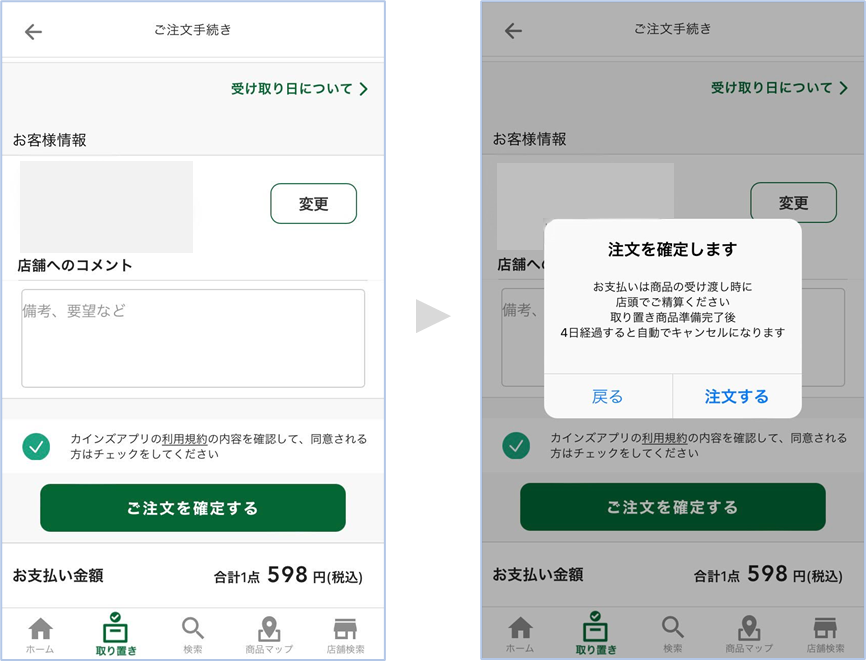
利用規約に同意するにチェックをしてご注文を確定するをタップ。
注文するを押すと取り置き注文が完全に確定されます。
注文してから4日経過するとキャンセルになるようです。
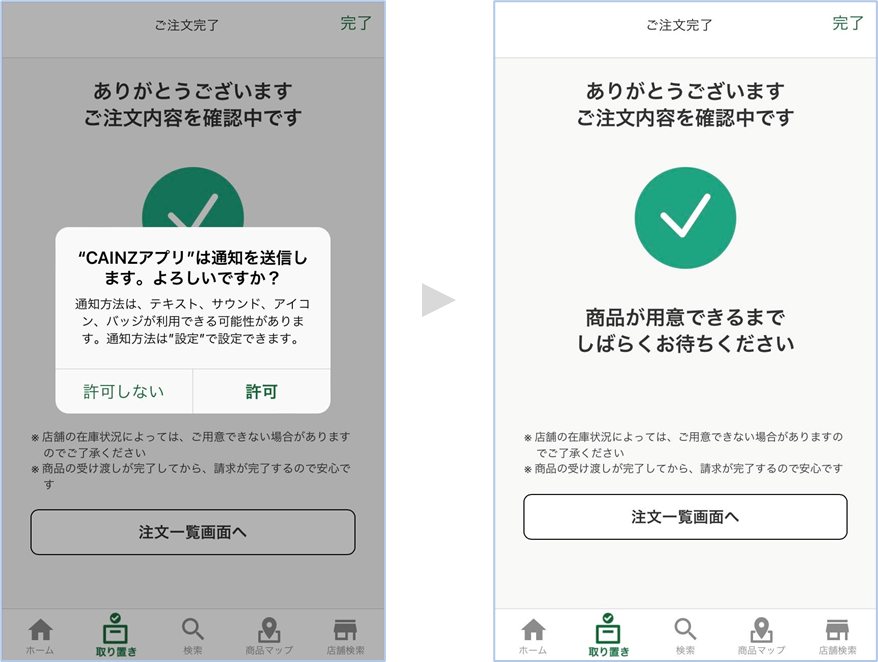
通知の許可についてはしてもしなくてもどちらでも構いません。
メールで通知が来ますし、自身でステータスをチェックするので、私は許可しませんでした。
ちなみにメールでの通知は、取り置き申し込みを受け付けましたのメールと注文商品の準備完了のお知らせメールの2回来ます。
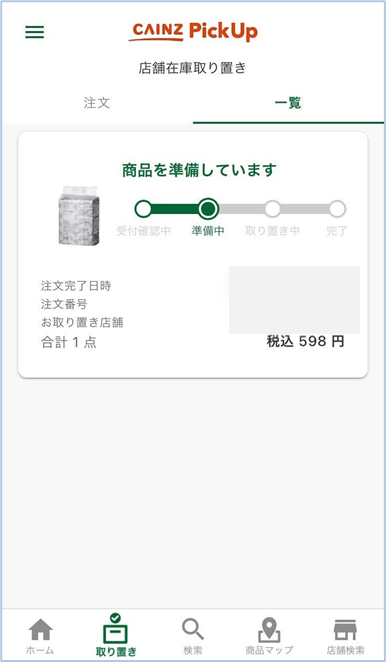
注文一覧を確認すると、上図のようなステータスが表示されます。
受け取り
準備完了通知
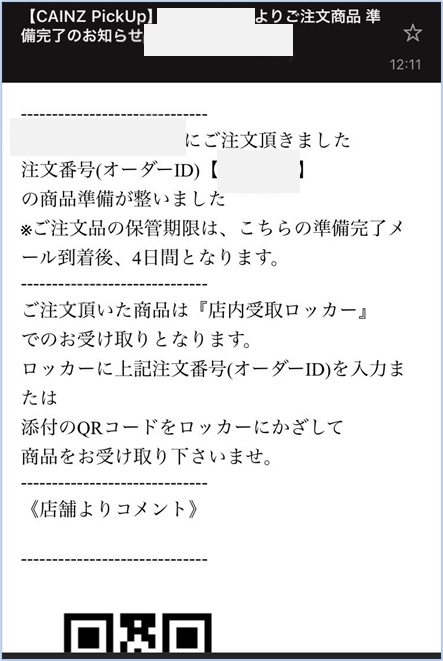
取り置き準備が整うと、上図のような準備完了メールが届きます。
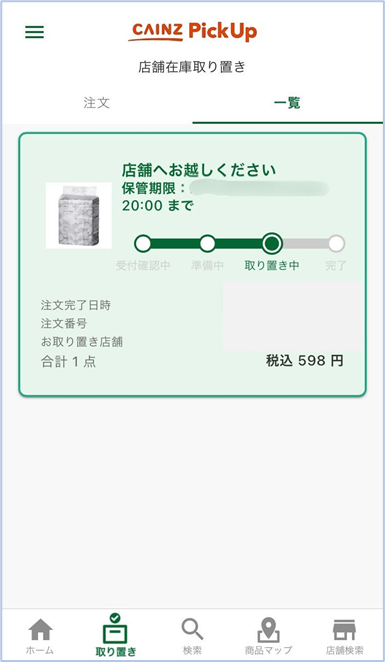
ステータスを確認すると上図のように更新されます。
通常だと注文してから用意するまでに3時間以上はかかるようですが、今回は1時間程で用意してくれました。早いです!
店舗にて

店舗内にあるオレンジ色が特徴のCAINZ PickUpロッカーに向かいます。
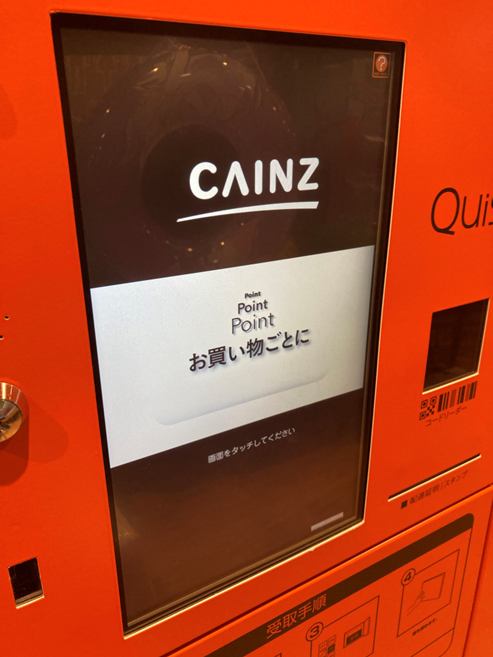
画面をタッチします。
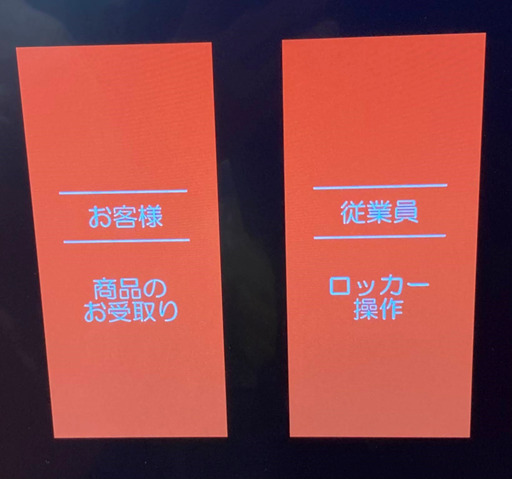
左側の「お客様 商品のお受取り」をタッチします。

受取パスワード(注文番号)を入力して確認ボタンを押します。
もしくは、コード読取をタッチしてメールで送られてきたQRコードを読み取ります。

ボックスが開きます。

商品を取り出して扉を閉めます。
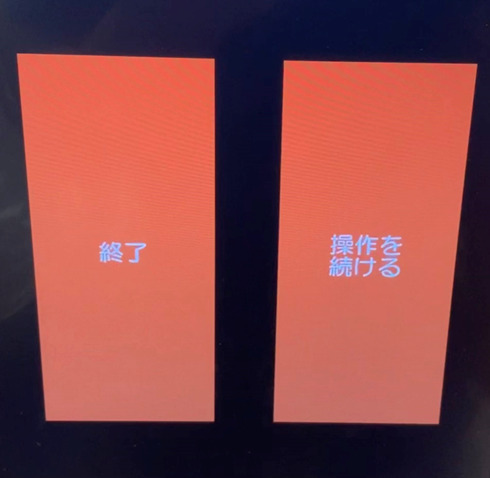
扉を閉めたら終了をタッチします。
商品を確認して問題なければ、レジに持っていき購入します。
やっぱり違ったなということであれば、棚に戻すかスタッフに渡せばOKかと思います。
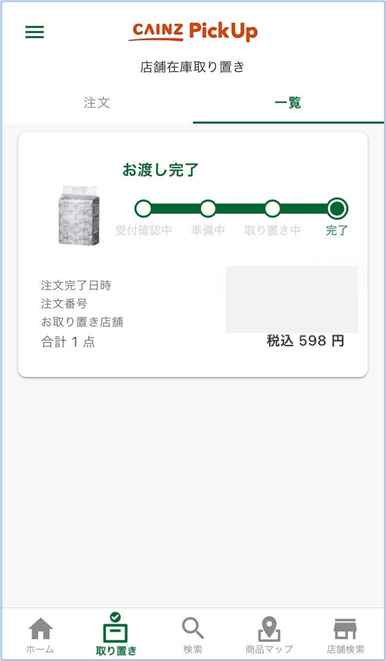
しばらくするとアプリ内のステータスは上図のようになります。
さいごに
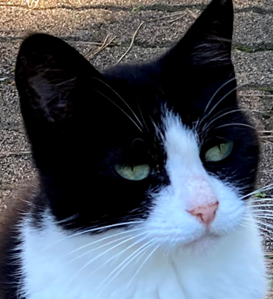
CAINZ PickUpは完全非接触で商品の受け取りが可能です。
アプリで在庫を確認して在庫が少なくなっていたりしたときに確保できて便利ですし、広い店内を歩いて探しに行く手間も省けるので急いでいるときとかとても助かります。
アプリは使いやすく、ロッカーの操作もわかりやすいので使ったことがない方は、この機会にぜひとも活用していただきたいですね。




